Какая температура оптимальная для компьютера
В летнее время года особенно важно наблюдать за температурой компьютерных компонентов так, как это сказывается на производительности компьютера и может привести к его поломке . Поэтому мы с Вами сегодня рассмотрим такие вопросы как: оптимальная температура компонентов, как ее посмотреть и что делать если температура превышает допустимую.
Оптимальная температура
Хотелось бы начать с оптимальной температуры. Скажу сразу что оптимальная температура у каждого компонента и производителя разная, поэтому оптимальную температуру стоит искать на сайте производителя, но можно точно сказать, что температура не должна быть выше 90-100 градусов, это считается критической температурой и уже стоит задуматься о том, как снизить температуру. Также температура зависит, от загруженности компьютера, чем сильнее загружен компьютер, тем более высокая температура, но опять же она не должна превышать 90-100 градусов. Загрузить компьютер можно играми, тяжёлыми программами, например мощными видео-редакторами или выполнять одновременного много различных задач. Средней температурой будем считать от 50 до 70 градусов. Если компьютер под нагрузкой, то такая температура считается допустимой.
Как посмотреть температуру
Больше всего нас будет интересовать температура процессора (ЦП) и температура видеокарты (GPU). Это те комплектующие которые чаще всего греются. Из-за этого ваш компьютер может начать тормозить (при перегреве процессора он начинает сбрасывать частоты) или вовсе выключаться от перегрева. Как это устранить рассмотрим чуть позже, ну а сейчас мы рассмотрим несколько программ которые помогут нам узнать температуру.
На первом месте расположу программу AIDA64, она позволяет просмотреть температуру всех компонентов, а также всю информацию о вашем компьютере и произвести различные тесты. Для просмотра температуры нам необходимо запустить саму программу и развернуть вкладку Компьютер, далее выбрать Датчики. Вот здесь и будет отображена температура процессора, видеокарты, жесткого диска и MPC
Отображение температуры в программе AIDA64
на втором месте у нас бесплатная программа под названием HWMonitor которая очень простая в использования. Нам всего лишь понадобится ее установить и запустить. Перед нами сразу будет отображаться окно с температурой различных компонентов.
Отображение температуры в HWMonitor
и на третьем месте так же будет бесплатная программа под названием Speccy она также позволяет смотреть температуру сразу всех комплектующих. На сколько я понял эта программа от разработчиков CCleaner. В ней тоже сразу же на стартовом экране отображается информация по температуре.
Отображение температуры в Speccy
Дальше не вижу смысла рассматривать все программы т.к. они выполняют одну и туже функцию, скажу еще, что температуру можно посмотреть в биосе. Ну а мы перейдем к следующему вопросу.
Как устранить перегрев
Здесь также стоить начать с самого простого, это очистка вашего компьютера от пыли. Иногда пользователи за несколько лет использования своего компьютера забывают или просто не знаю, что компьютер стоит чистить от пыли. Далее во время чисти стоит обратить внимание на кулеры (вентиляторы) и попробовать прокрутить их пальцем, если он плохо прокручивается, то можно попробовать его смазать или заменить на новый. Также можно установить дополнительный кулер или заменить на более мощный(например вместо стандартного боксового кулера установить башню с медными трубками)и это еще не все! Каждые два года необходимо менять термопасту на процессоре и видеокарте.
Нанесение термопасты на процессор
Термопаста наносится тонким слоем на поверхность графического чипа, а также на металлическую крышку процессора. Перед этим обязательно удаляем старую термопасту. Термопаста необходима для лучшего соприкосновения графического чипа и процессора с кулером. Есть много разнообразных термопаст таких, как КПТ-8, КПТ-19, но они быстро высыхают и обладают не очень хорошей теплопроводимостью, поэтому я советую купить термопасту ARCTIC MX-4, она хорошая по теплопроводимости и не так быстро высыхает, по сравнению с КПТ-8, температура на моем процессоре упала на 10 градусов, что считаю хорошим показателем.
На этом наш пост подошел к концу, надеюсь он поможет Вам преодолеть высокие температуру и ваш компьютер будет работать как новый. Не забывайте обслуживать его и он прослужит Вам много лет. Спасибо всем за внимание, подписывайтесь на наш канал, ставьте лайки. Если что-то забыл, то напишите нам об этом в комментариях.
Источник

Проверить температуру элементов компьютера можно сотнями различных программ: AIDA, HWMonitor и другими. При проверке пользователь увидит значения температур процессора, видеокарты, жесткого диска и других компонентов. Сами по себе эти цифры мало о чем говорят, и в рамках данной статьи мы рассмотрим, какие допустимые температуры нагрева элементов компьютера.
Рабочие температуры компонентов компьютера
Каждый элемент компьютера имеет свой предел рабочей температуры, который может также меняться, в зависимости от конкретной модели. Приведем средние цифры нагрева основных компонентов компьютера:
- Материнская плата. Реже всего перегревается материнская плата, а именно речь идет о чипе на ней. Стандартной рабочей температурой компонента можно считать 35-45 градусов по Цельсию. В редких ситуациях она поднимается до 55 градусов, но такая ситуация возможна на производительных решениях, когда установлены две видеокарты и запущена ресурсоемкая задача. При стандартной работе компьютера с браузером, файлами и офисными приложениями температура чипа материнской платы находится на уровне до 40 градусов по Цельсию.
- Процессор. Разобраться с нормальной температурой процессоров сложнее всего. Можно выделить несколько точек, средних для большинства процессоров:
- До 50 градусов по Цельсию. Нормальная рабочая температура процессора при средней нагрузке;
- До 65 градусов по Цельсию. Рабочая температура процессора в производительных играх, редакторах видео и в других требовательных к ресурсам приложениях;
- От 65 до 80 градусов по Цельсию. Температура процессора, близкая к критической. Если CPU нагревается до такой температуры, следует проверить систему охлаждения. На температуре выше 70 градусов по Цельсию уже может начаться троттлинг, иначе говоря, процессор начнет намерено пропускать такты, из-за чего компьютер будет подтормаживать.
- Выше 80 градусов по Цельсию. При такой температуре процессора лучше срочно закрыть все ресурсоемкие задачи, поскольку может сработать система защиты, что приведет к перезагрузке компьютера.
Стоит отметить, что хорошее охлаждение процессора напрямую влияет на его производительность. При низкой температуре процессор лучше справляется с поставленной задачей. Если имеет место перегрев процессора, первым делом следует поменять термопасту.

- Видеокарта. Принято разделять видеокарты на 2 типа: офисные и игровые. Игровые варианты более производительные, и они способны стабильно работать несколько часов подряд при температуре до 70-75 градусов по Цельсию. Для большинства офисных видеокарт можно считать предельной температуру в 65 градусов по Цельсию.
- Жесткий диск. Средняя рабочая температура жесткого диска находится на уровне в 30-40 градусов по Цельсию. Если он разогревается сильнее 50 градусов, следует проверить накопитель.
Стоит отметить, что выше приведены температуры основных компонентов компьютера. При этом не стоит забывать, что они сильно зависят от самой температуры внутри системного блока, которую померить с помощью программ не получится. Важно, чтобы горячий воздух, который накапливается в корпусе, мог быстро выходить из него, для этого устанавливается несколько кулеров, работающих на выдув воздуха.
Симптомы перегрева компьютера
Если компьютер работает без сбоев, то нет и необходимости беспокоиться о перегревах. О том, что один или несколько компонентов перегреваются, говорят следующие симптомы:
- Компьютер перезагружается. Чаще всего это свидетельствует о перегреве центрального процессора;
- Производительные программы закрываются самопроизвольно;
- Компьютер выключается сам по себе. Это свидетельствует о перегреве блока питания или материнской платы;
- Синий экран смерти (BSOD). Точно определить какой из компонентов перегревается, помогает код ошибки, отображенный на экране;
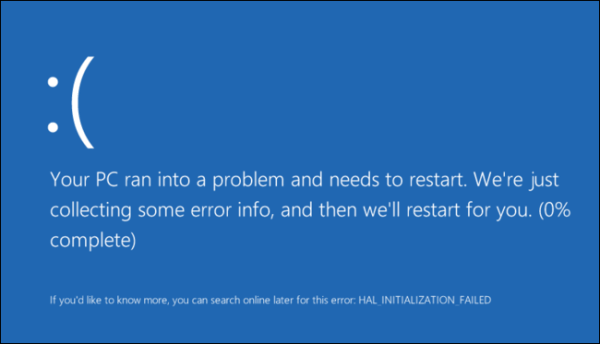
- В производительных играх появляются артефакты. Это свидетельствует о перегреве или неисправной работе видеокарты.
Важно отметить, что не всегда при озвученных выше симптомах проблема в перегреве компонентов.
Что делать, если перегреваются элементы компьютера
Главными охлаждающими компонентами внутренностей компьютера являются кулеры. Но если они не справляются со своей задачей и элементы PC перегреваются, рекомендуется:
-

- Снизить температуру в комнате, где находится компьютер. Иначе говоря, можно открыть окно или включить кондиционер – важно понизить общую температуру в помещении. Также можно направить стандартный вентилятор на системный блок (но не со стороны выхода воздуха из него);
- Открыть корпус компьютера. За счет этого из компьютера сможет быстрее выходить нагретый воздух, но может возникнуть проблема с перегревом процессора, если корпус компьютера предусматривает отдельный отвод воздуха от CPU. Важно: Не оставляйте надолго компьютер без одной из крышек, иначе его компоненты быстро забьются пылью;
- Увеличить скорость вращения кулера, используя специализированный софт.
Если советы выше не помогают избавиться от постоянного перегрева компьютера, нужно задуматься об установке более эффективной системы охлаждения.
(428 голос., средний: 4,57 из 5)
Загрузка…
Источник
Всем привет, дорогие друзья. Рад вас видеть! Мы живем в эпоху маркетинга, когда TDP процессоров указывается без технологии авторазгона, а возможности кулеров очень сильно преувеличены. Тут же возникает вопрос – а какая температура безопасна для комплектующих?
Статья ориентирована на новичков в данном деле, поэтому постараюсь объяснить максимально просто.
Главное правило
Чем ниже температура – тем лучше для железа.
Это правило действует если брать “типичный” диапазон температур для типичного ПК – от 40-50 до 70-75 градусов (для тех, кто зашел узнать ответ на этот вопрос). Пусть вас не вводит в заблуждение максимальная температура процессора, поскольку оптимальная температура значительно ниже той, что указана в спецификациях.
Также косвенно на достаточное охлаждение будет указывать тот факт, что при спаде нагрузки, температуры очень быстро придут в норму. Если не приходят – возможно, стоит заменить термопасту
Для разгона процессоров иногда используют специальные установки – чиллеры, но о них – в другой раз. В прочем, если вы не планируете добиваться оверклокерских рекордов, то и обычной башни или водянки будет достаточно.
Чем опасна высокая температура?
Главный фактор – это ускоренная деградация чипа. Чем выше температура – тем быстрее выйдет из строя ГП или процессор. Об этом я уже писал, ссылку оставлю в конце этой статьи.
Одно из следствий перегрева старых видеокарт – отвал видеочипа. Новые видеокарты менее уязвимы, однако и их может постигнуть данная участь
Деградация чипа уже несет за собой гораздо более тяжелые последствия, в виде невозможности работать в штатном режиме (как правило, для стабильной работы требуется поднять напряжение, что даст еще пару лет стабильной работы).
Помимо этого, высокая температура может приводить к:
- Сворачиванию приложений
- Выключению/перезагрузке компьютера
- Артефактам в играх и на рабочем столе
- BSOD’ам
Дальнейший список можно пополнять и ускоренным износом перегревшегося узла. К слову, давайте же разберемся, что конкретно может греться.
Что внутри компьютера может греться?
Вообще все компоненты, если выражаться просто. Я же перечислю то, что греется сильнее всего, и с чем скорее всего придется иметь дело.
- Процессор (Либо деградация, либо недостаток системы охлаждения вследствие ее немощности/загрязнения). Решение – прочистить систему охлаждения, заменить термопасту.
- Северный мост (На новых материнских платах совмещен с южным). Перегрев данного узла – явление достаточно редкое, поскольку производители рассчитывают радиаторы под стать тепловыделению узла.
Очень часто мост греется когда близок к отвалу – в этом случае готовьтесь идти в магазин за новой платой. Также причиной перегрева может стать плохая продуваемость корпуса. В таком случае вентилятор, обдувающий радиатор моста, просто необходим.
- Видеокарта (То же, что и с процессором. Как правило – достаточно ее обслужить – и температуры придут в норму).
- Цепи питания (Присутствуют как на видеокарте, так и на материнской плате. Греются из-за чрезмерной нагрузки на них). Решение – снизить нагрузку на цепь питания, если комплектующие разогнаны.
Если же цепь изначально унылая, и “не тянет” ваш камень, то самым лучшим решением станет покупка материнской платы с гораздо более мощной зоной VRM. Быстрым и дешевым решением станут радиаторы на цепь питания. Благо, сейчас они предустановлены на большинство мат. плат.
- Блок питания (Самый неприятный узел). Перегрев блока питания может привести к его выходу из строя, при этом он вполне может забрать пару ваших железок с собой на тот свет. Перегрев блока питания вызывается повышенной нагрузкой, либо неисправностью вентилятора.
Хорошим решением будет снизить нагрузку на него, при необходимости – заменить/смазать вентилятор. Шутки с БП очень плохи, и очень часто не доводят до добра.
- M.2 накопители (Их перегрев можно распознать по очень долгой загрузке в играх. Также перегреваются и жесткие диски, однако современные модели, в принципе, неплохо переносят критичные для старых моделей температуры). Троттлинг SSD очень легко распознать – компьютер начинает “подтупливать”, а загрузка локаций в играх становится несколько дольше.
Решение в данном случае одно – колхозить охлаждение. Некоторые материнские платы предусматривают специальные места под M.2, где он охлаждается отдельной пластиной/радиатором чипсета.
Заключение
Грамотная реализация охлаждения – залог стабильной и долгой жизни вашего ПК. При выборе охлаждения следует опираться на реальные тесты и отзывы, а не на указанный TDP. Также стоит позаботиться о хорошо продуваемом корпусе, если ваша система потребляет больше 200 ватт, а также взять блок питания с хотя бы 20%-нам запасом мощности, а в идеале – 30%.
Вообще оптимальной нагрузкой на БП считается от 50% до 80% его мощности, если выбирать именно так – никаких проблем с температурой быть не должно (мы говорим не о “маркетинговой” мощности, а о мощности по 12В линии). Стоит делать поправку и на разгон, если вы таковым планируете заниматься.
Также не стоит поскупиться на материнскую плату с хорошей зоной VRM, если планируете заниматься разгоном.
Спасибо за внимание. Подписывайтесь на канал, если статья была интересной, и не забывайте про лайки. До скорого!
Читайте также:
Источник
Главная » Уроки и статьи » Железо
Во время работы за компьютером мы нагружаем процессор и прочие комплектующие различными задачами, вследствие чего внутренние элементы компьютера нагреваются. При максимальных нагрузках температура процессора, видеокарты и других элементов доходят до пиковых.
Наверняка, вы замечали, что в тяжелых играх кулер видеокарты начинает крутиться на всю мощность, чтобы обезопасить видеокарту от перегрева.
Критическая температура для каждого элемента компьютера своя. Мы детально поговорим о рабочих температурах процессора, материнской платы, жесткого диска и видеокарты. После рассмотрим утилиты, с помощью которых можно отследить состояние всех элементов.
Процессор

Понять, какая нормальная температура процессора довольно сложно. На данный момент существует много различных процессоров, которые имеют свою пиковую температуру. Рассмотрим среднестатистические температуры, которые подходят для большинства процессоров среднего уровня.
- Не более 50 градусов. При работе в офисных программах, браузере и т.д. температура процессора должна быть в этом пределе.
- До 65 градусов. Это также нормальная температура процессора. Такой нагрев происходит при обработке видео или других мощных задачах.
- До 80 градусов. При хорошем охлаждении процессор не должен нагреваться до такой температуры, поскольку она является критической. CPU будет специально снижать частоту, чтобы обезопасить себя от перегрева.
- Всё, что выше – небезопасно. Проверьте термопасту и работу кулера.
Материнская плата

В среднем температура материнской платы колеблется в районе 40 градусов. Больше всего нагревается чипсет, в редких случаях его температура повышается до 50 градусов. При ежедневной работе материнской плате не грозит перегрев, поскольку серфинг в браузере или тяжелые игры не способны нагреть материнскую плату до предела.
Видеокарта

Нормальная температура видеокарты около 60 градусов, однако нужно понимать, что видеочипы могут быть как игровыми, так и офисными. Первые рассчитаны на большие нагрузки, их рабочая температура достигает 75 градусов. Нормальная температура видеокарт для офиса – 65 градусов при максимальной производительности.
Жесткий диск

Оптимальная температура жесткого диска примерно 35 градусов, иногда доходит до 40. Максимальным пределом для большинства накопителей является 50 градусов. Если температура будет выше, необходимо проверить HDD.
Как проверить температуру комплектующих компьютера

Для проверки состояния элементов компьютера можно воспользоваться утилитой AIDA 64. Скачиваем её на официальном сайте, запускаем и находим раздел Компьютер. Разворачиваем его, выбираем подпункт Датчики. Перед вами появятся текущие температуры всех комплектующих ПК.
Вывод
Максимальную производительность компьютера можно получить лишь в том случае, если все его комплектующие будут работать при нормальной температуре. Благодаря программе AIDA 64 вы сможете отследить температуру процессора, видеокарты, жесткого диска и материнской платы.
Понравилось? Поделись с друзьями!
Дата: 23.11.2017
Автор/Переводчик: ThreePC
Источник